Slik setter du opp IPv6 i pfSense når du har kabelmodem fra Telia. Gjelder Netgate SG-1100 og andre enheter med tilsvarende pfSense-versjon.
Telia tilbyr nå IPv6 til sine kunder — ta kontakt med deres kundestøtte for å få tilgang og informasjon om oppsett.
Denne artikkelen tar for seg hva du må gjøre hvis du ønsker å bruke Netgate 1100, 2100, 3100 eller annen enhet med pfSense-programvare med IPv6 og har kabelmodem fra Telia. Er du fiberkunde, anbefaler vi en titt på denne bloggartikkelen fra Tore Anderson.
Hva er pfSense?
pfSense er en brannmur-/router-programvaredistribusjon basert på operativsystemet FreeBSD. FreeBSD er fri programvare, utviklet av samarbeidende frivillige over hele verden siden 1990-tallet.
Man kan kjøpe egen maskinvare med pfSense ferdig installert, for eksempel superkompakte Netgate 1100, som vi her i Eye Networks forhandler:
Telekom-bedrifter kan bestille direkte fra oss – ta kontakt med sales@eyenetworks.no
Andre bedrifter og privatpersoner kan kjøpe via dinwifi.no
Man kan også installere pfSense på egen maskinvare. Er du ny bruker av pfSense, finner du en Getting Started-guide på pfsense.org.
Sette opp kabelmodem
Uansett maskinvareplattform, generelt for at pfSense skal fungere med IPv4 eller IPv6, så trenger man at kabelmodem fra Telia er i bridge-modus. Du finner instruksjoner for dette hos Telia.
Sette opp pfSense
Merk: Denne fremgangsmåten forutsetter at pfSense-programvaren er versjon 2.4.4 eller nyere.
- Logg deg inn på pfSense-enheten din og gå til System > Advanced > Networking
- Velg avkryssingsboksen som sier All IPv6 traffic will be blocked by the firewall unless this box is checked
- Skroll ned og klikk Save.
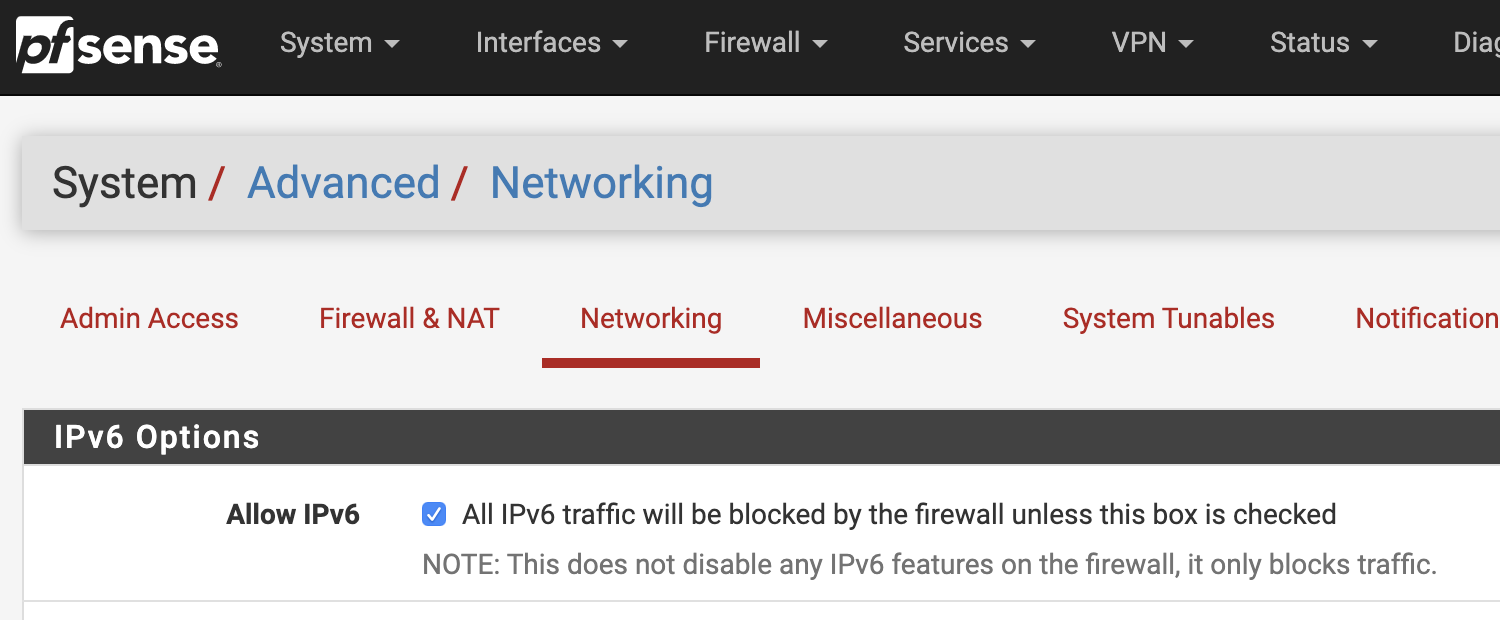
WAN
- Gå til Interfaces > WAN.
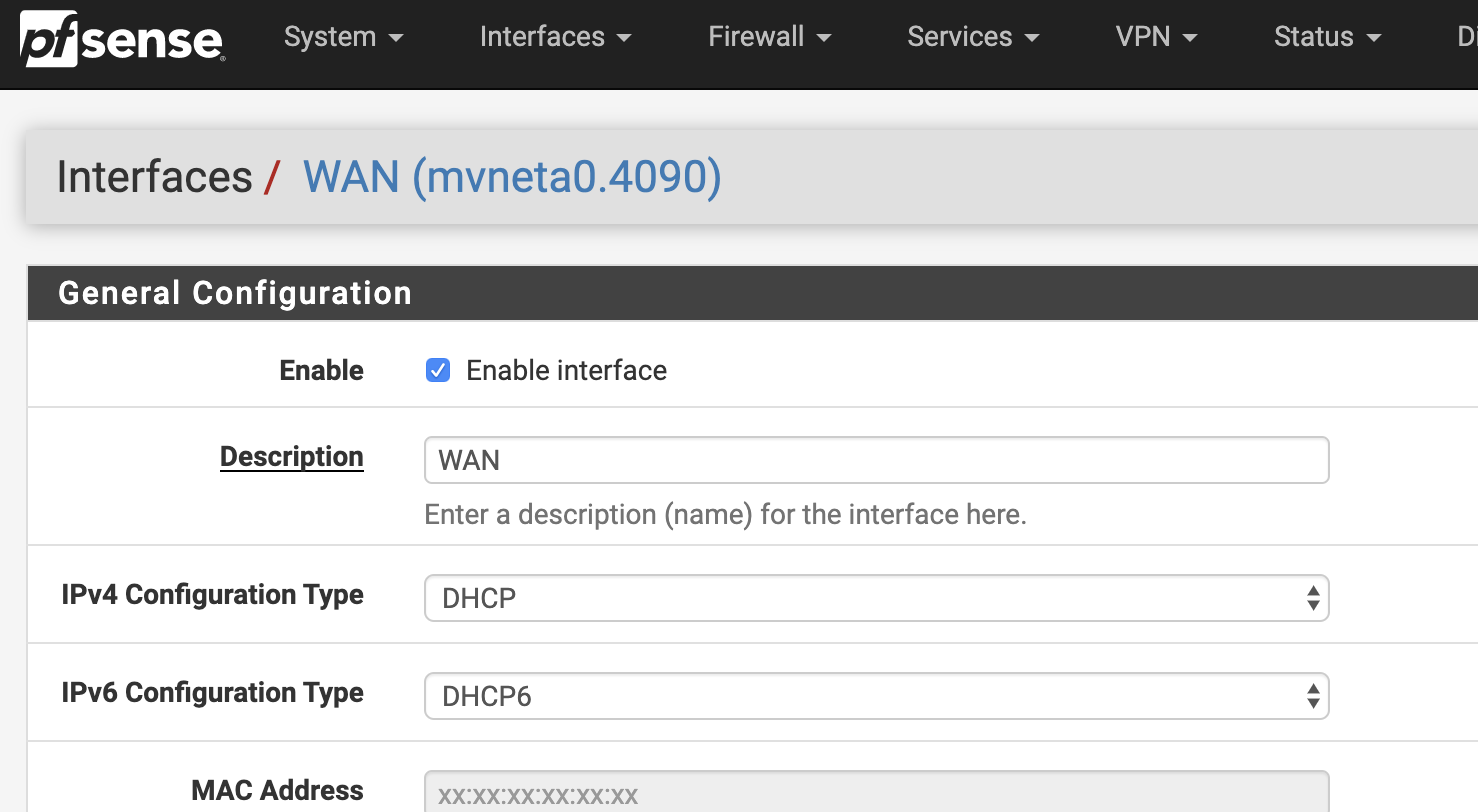
- Under IPv6 Configuration Type, velg DHCP6 i nedtrekksmenyen.
- Under DHCPv6 Prefix Delegation size, velg 60 i nedtrekksmenyen.
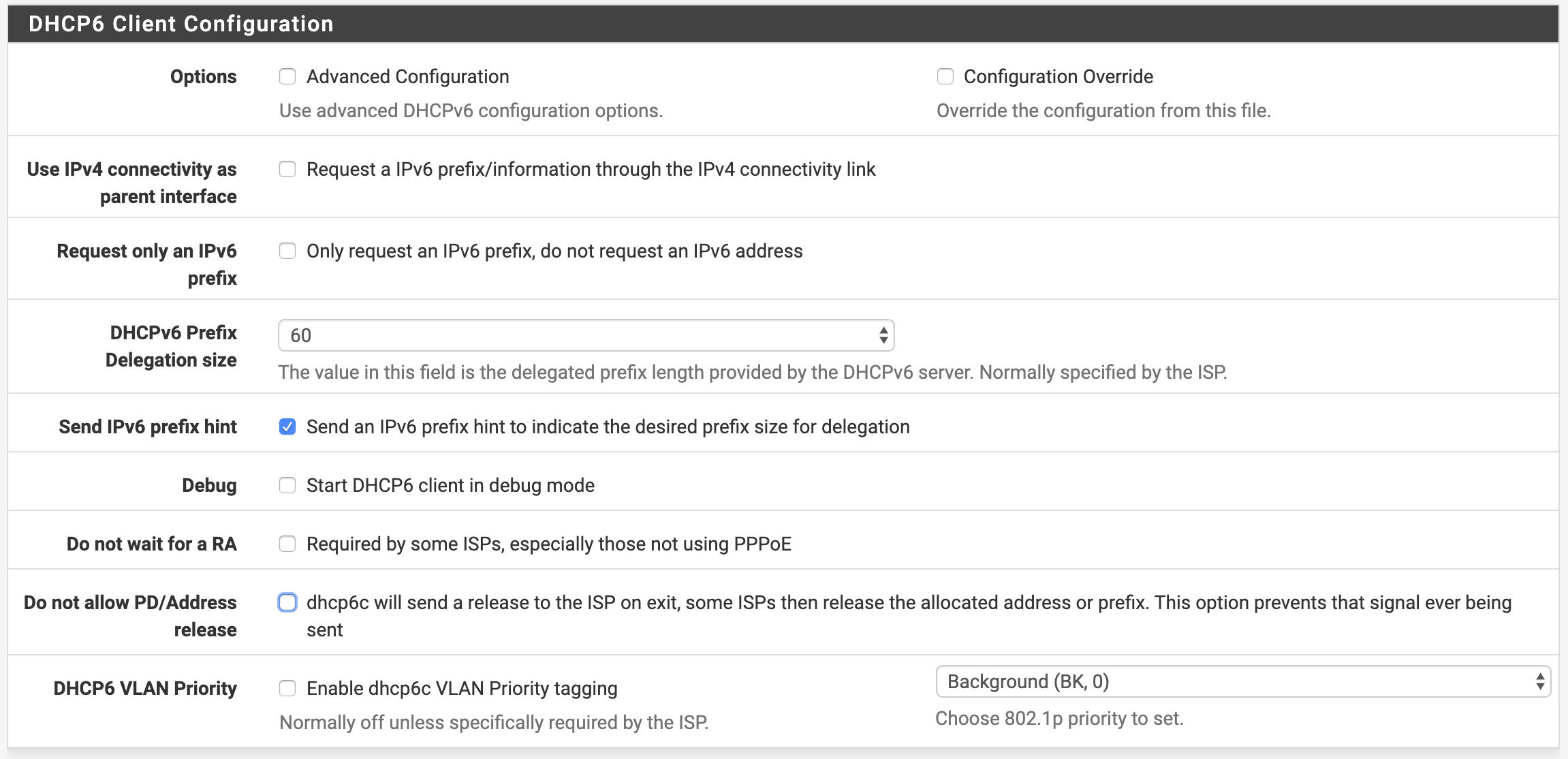
- Velg avkryssingsboksen som sier Send IPv6 prefix hint.
- Skroll ned og trykk Save. Etter noen sekunder vil dette bildet vises.

- Trykk på Apply Changes. Du skal nå få en IPv6-adresse tildelt WAN interface, samt en /60 PD for bruk på LAN.
LAN
- Gå til Interfaces > LAN.
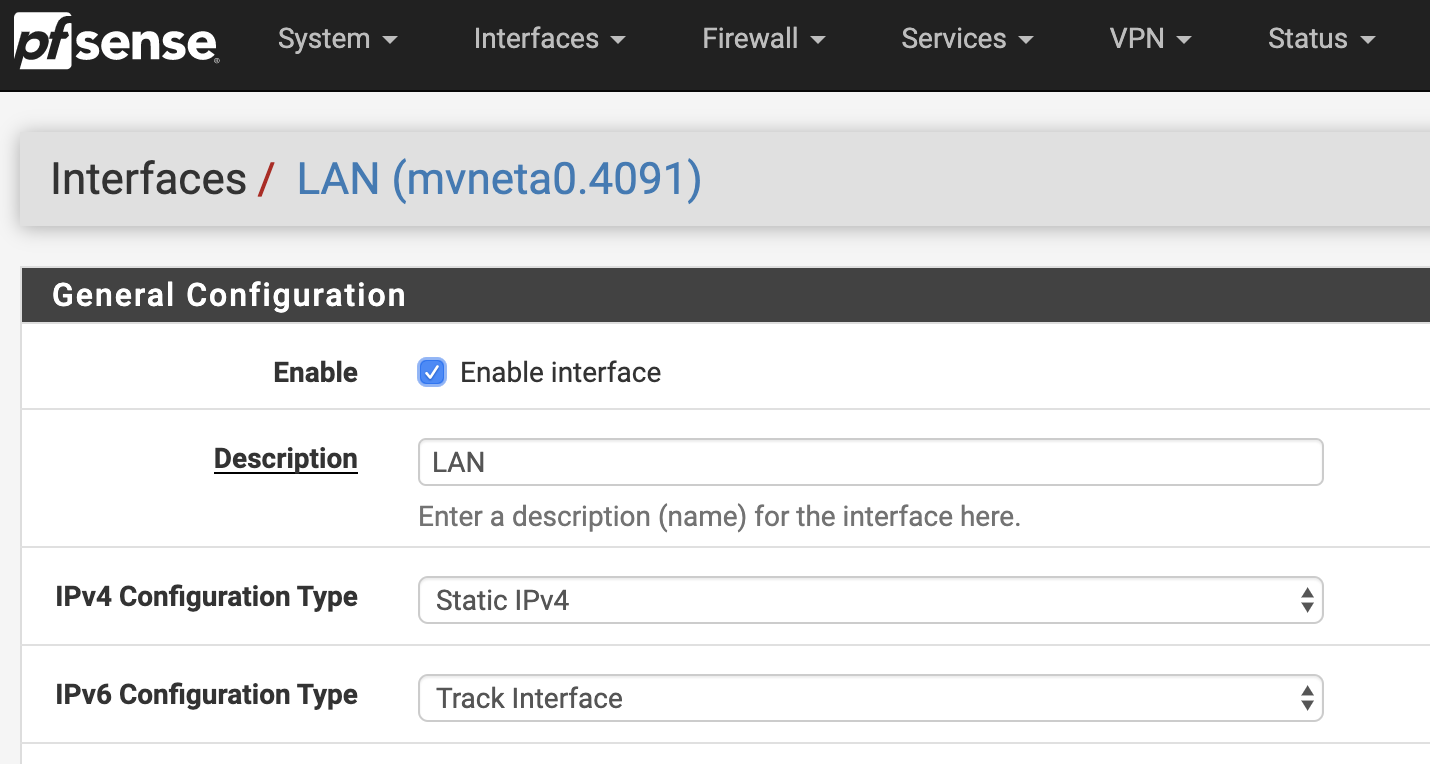
- Under IPv6 Configuration Type, velg Track Interface i nedtrekksmenyen.
- I seksjonen Track IPv6 Interface, finn innstillingen IPv6 Interface og velg WAN i nedtrekksmenyen.
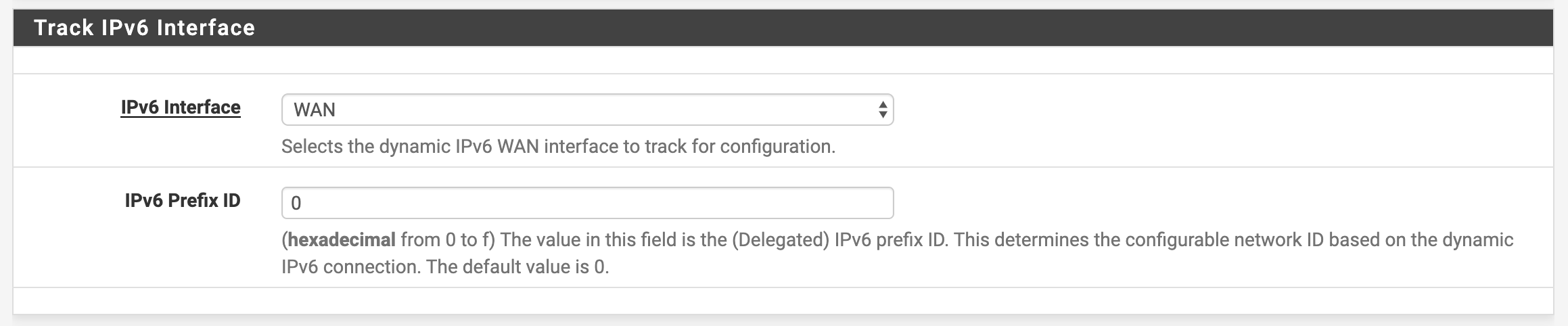
- Skroll ned og klikk Save. Etter noen sekunder får du opp neste valg.
- Klikk Apply Changes.
LAN DHCPv6 og RA
Det er for mange scenarier for bruk av IPv6 på eget LAN til å dekke alle i en enkel guide som dette, men slik kommer man i gang med å få tildelt IPv6-adresser til maskiner på LAN:
- Gå til Services > DHCPv6 Server & RA > DHCPv6 Server.
- Velg avkryssingsboksen Enable DHCPv6 server for LAN interface. Andre innstillinger kan bli stående som standard.
- Skroll ned og trykk Save.
- Gå til Service > DHCPv6 Server & RA > Router Advertisements
- Under Router Mode, velg Assisted i nedtrekksmenyen.
- Under DNS Configuration, velg avkryssingsboks for Settings.
- Trykk Save.
Da er pfSense-oppsettet ferdig! Neste steg er at å passe på at klienter er konfigurert til å ta imot IPv6-adresser.
Flere ting du kan gjøre
- Konfigurere opp dynamisk DNS klient for IPv6, det er flere leverandører som støtter det. Vi har brukt Cloudflares løsning med våre pfSense-installasjoner.
- Konfigurere opp DNS med navn fra DHCP-klienter.
- IPv6 VPN-tilkoblinger.
- Installere IPvFoo eller lignende utvidelser i nettleser, for å enklere se om man er på en IPv6 eller IPv4-side.

- Gå til https://test-ipv6.com/ for å se hvor høy IPv6-score man får.
Artikkel av Jan Pedro Tumusok